 常见问题
常见问题





如何创建课程?
1、登录学者网后,通过“学术圈”–> “我的课程”,进入课程空间
2、点击右上角“create”图标,并根据相关提示及要求进行填写课程信息,最后单击“创建/build”按钮即可创建新课程。如下图所示:
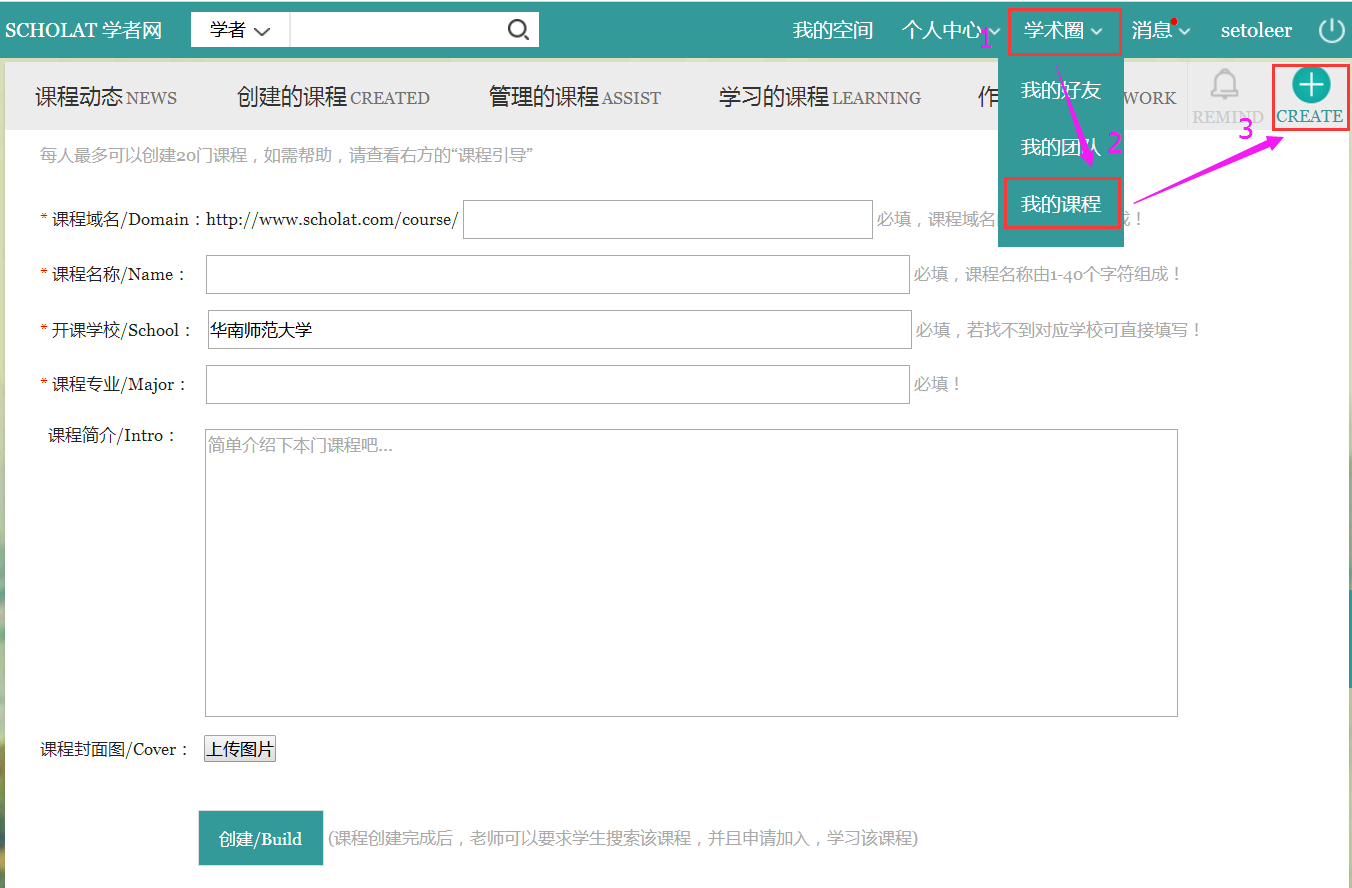
如何加入课程?
一般加入课程的步骤如下图所示:
1、首先进入想要加入课程的k8凯发旗舰首页,单击“申请加入/apply”按钮,便弹出身份验证信息窗口;
2、在弹出窗口中按要求填写学号、班级等相关信息;
3、填写完毕,单击“发送”按钮,发送成功后等待教师的处理。教师同意后才成功加入课程。
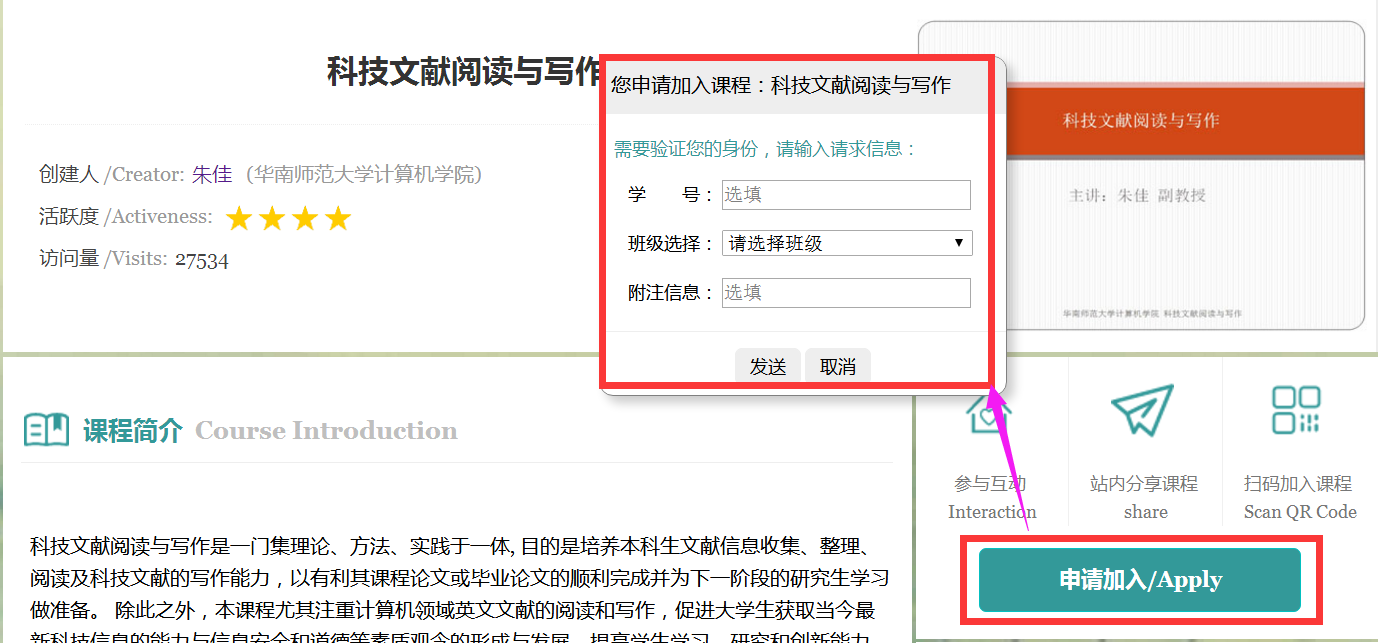
注:教师设置的加入课程的权限不同,加入课程的方式不同,还有另外两种加入课程方式:
(1)对于密码验证时,正确输入课程密码后发送便能成功加入课程,无需教师的同意。
(2)无需验证时,直接点击“申请加入/apply”按钮,即成功加入课程。
如何查找课程?
查找课程的步骤如下,如下图所示:
方法一:登录学者网,通过教师分享的课程独立域名在浏览器输入www.scholat.com/course/课程独立域名;进入课程k8凯发旗舰主页,点击申请加入
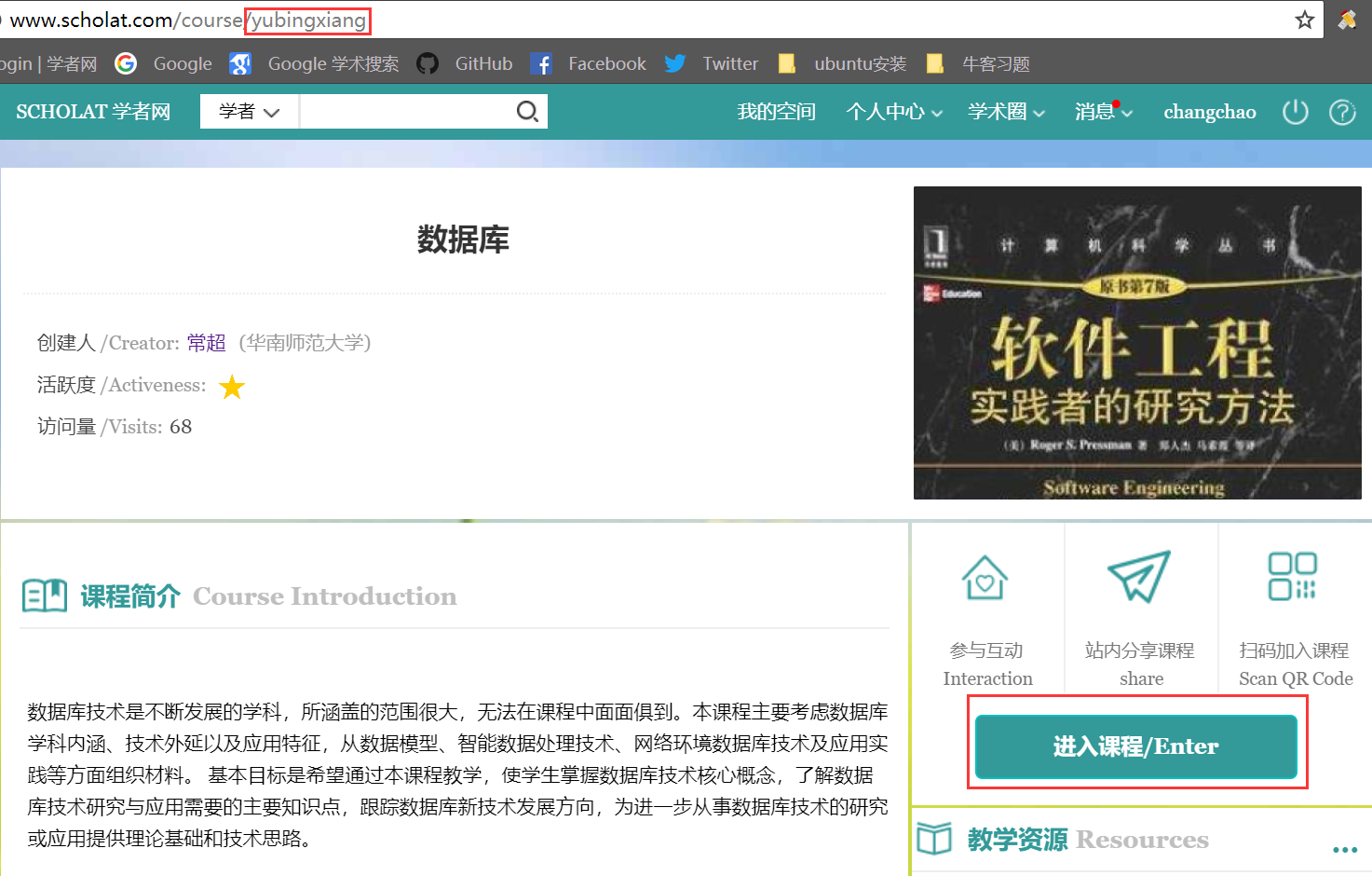
图 1
方法二:通过搜索课程名称查找课程,进入课程k8凯发旗舰主页。
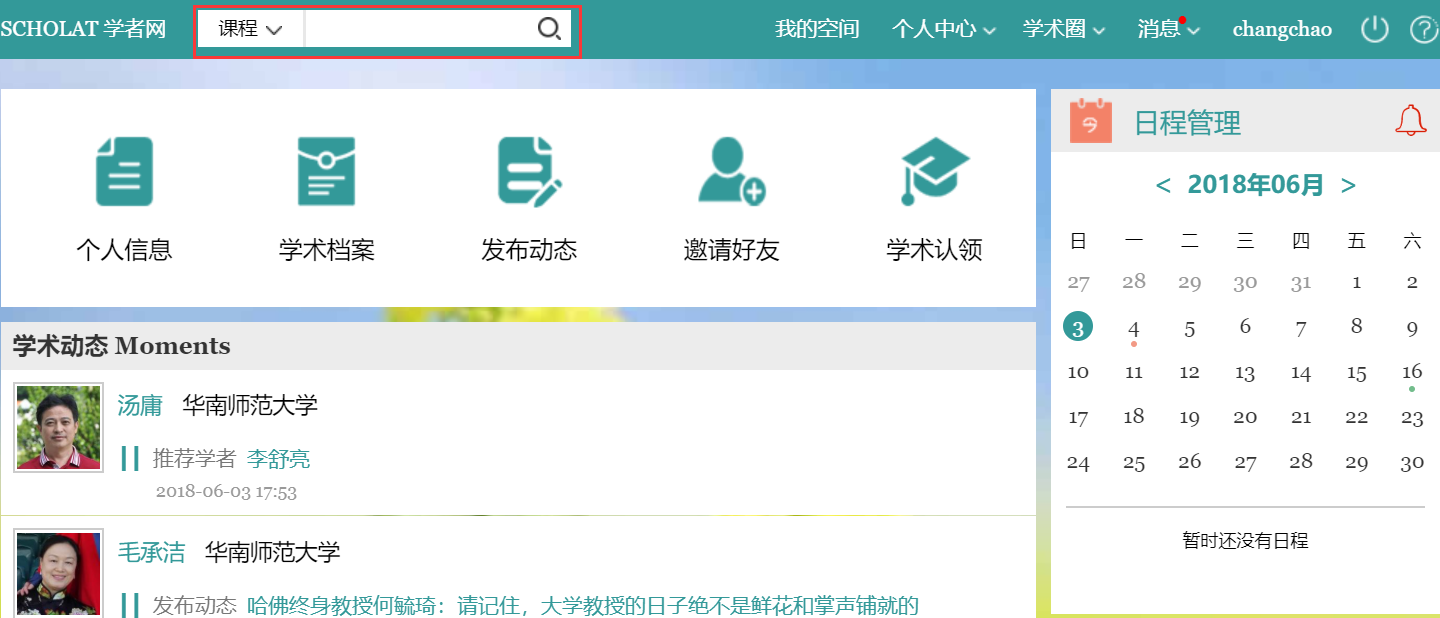
图 2
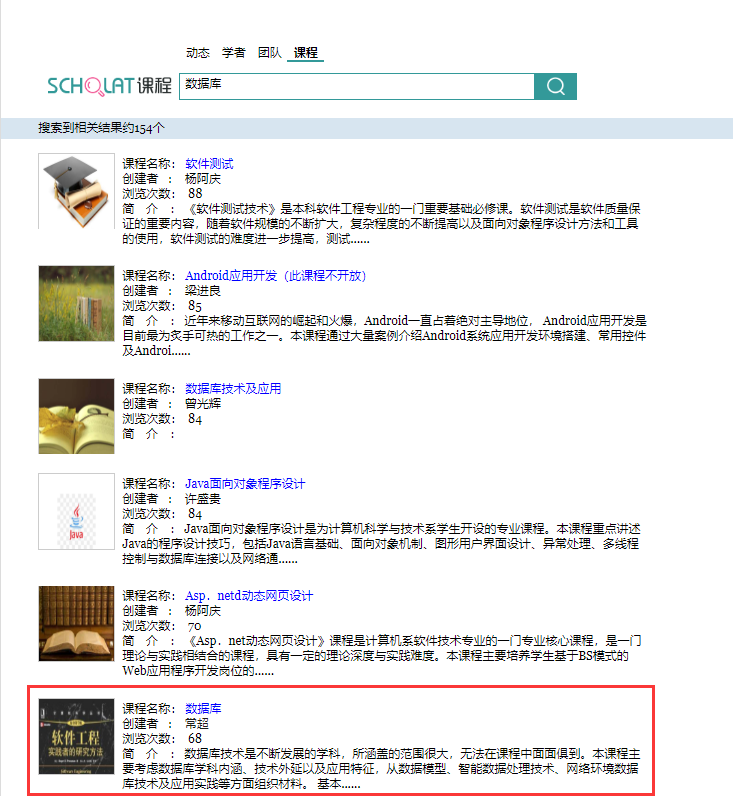
图 3
如何设置课程加入权限?
设置课程加入权限的步骤如下,如下图所示:
1、登录学者网,进入该课程的教师后台;
2、教师通过“后台管理”—>“课程管理”—>“权限设置“,进入权限设置界面;
3、找到第三条课程加入权限进行设置
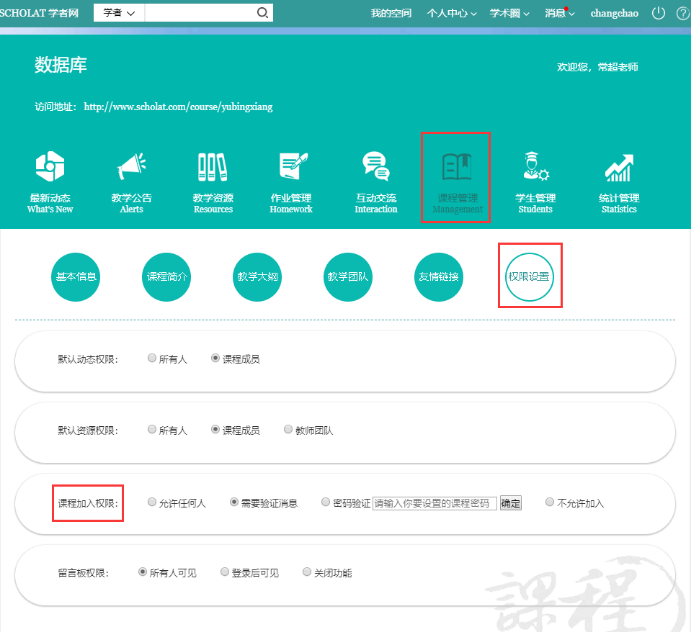
如何提交课程作业?
提交作业有两种方式:
第一种:以课程作业为入口。如下图1所示,具体步骤为:
1、登录学者网,进入本课程的后台
2、通过“课程作业”->“未交作业”,显示未交作业列表
3、在相应的作业中,单击“提交”按钮,弹出添加作业窗口,提交要上交的文件即可。
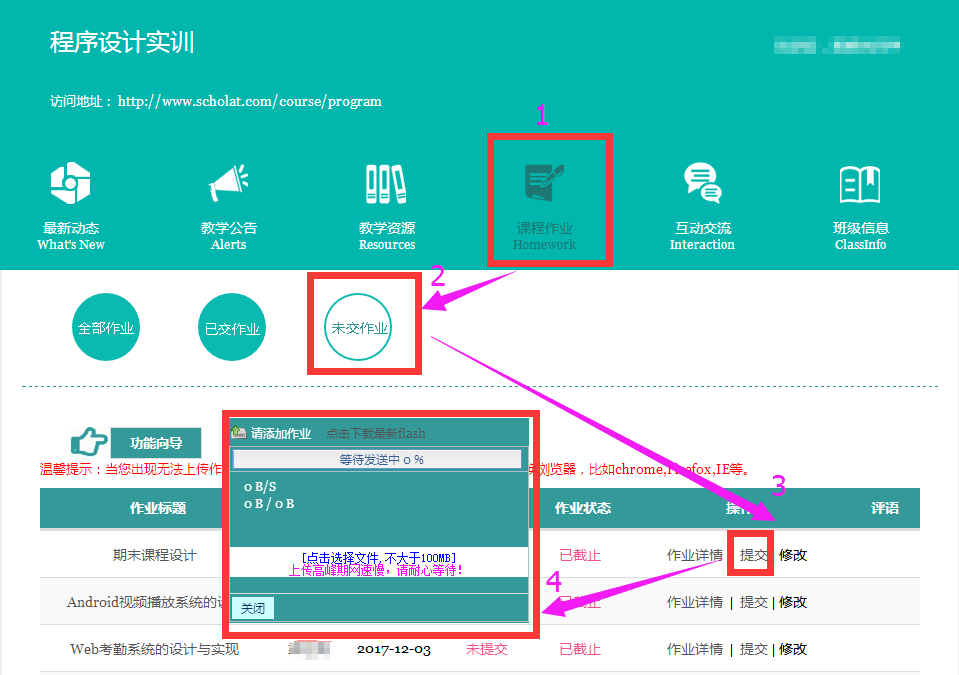
图 1
第二种:以作业动态为入口,如下图2和3所示,具体步骤为:
1、登录学者网,通过“学术圈”—>“我的课程”—>“作业动态”,进入作业动态页;
2、在相应的作业中,单击“前往提交作业”按钮,进入作业查阅页;
3、在相应的作业中,单击“提交”按钮,弹出上传作业的窗口,上传要提交的作业即可。
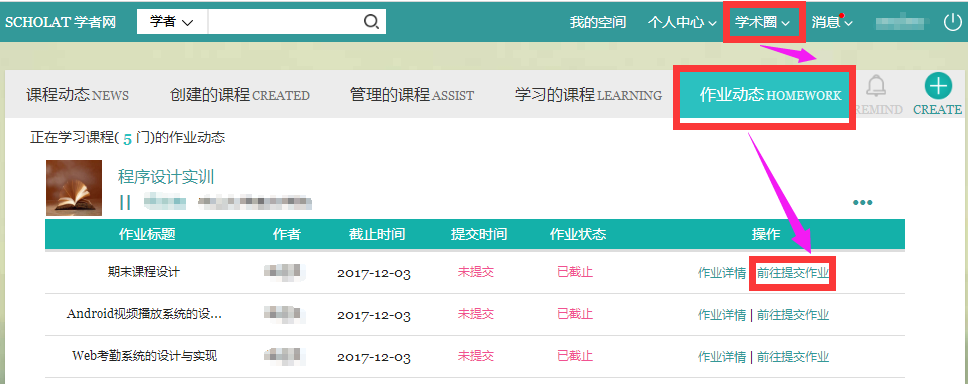
图 2
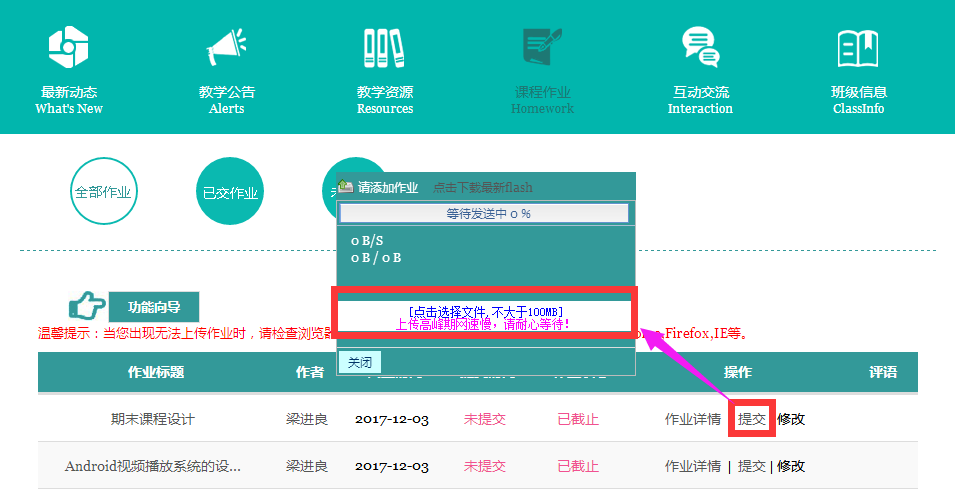
图 3
如何布置作业?
教师布置作业如下图所示,具体步骤如下:
1、登录学者网,进入本课程后台;
2、在导航中单击“作业管理”,进入作业管理页;
3、单击右边“添加”按钮,进入布置作业页;
4、分别输入作业标题、内容,设置作业截至日期、是否允许学生延迟提交、选择布置作业的班级等
5、最后点击“保存”即可成功发布作业。
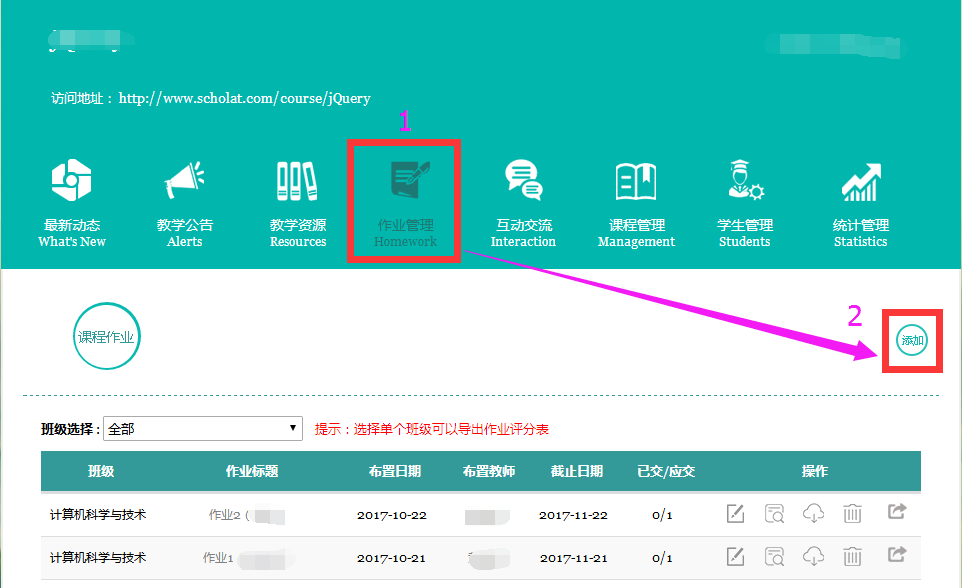
图 1
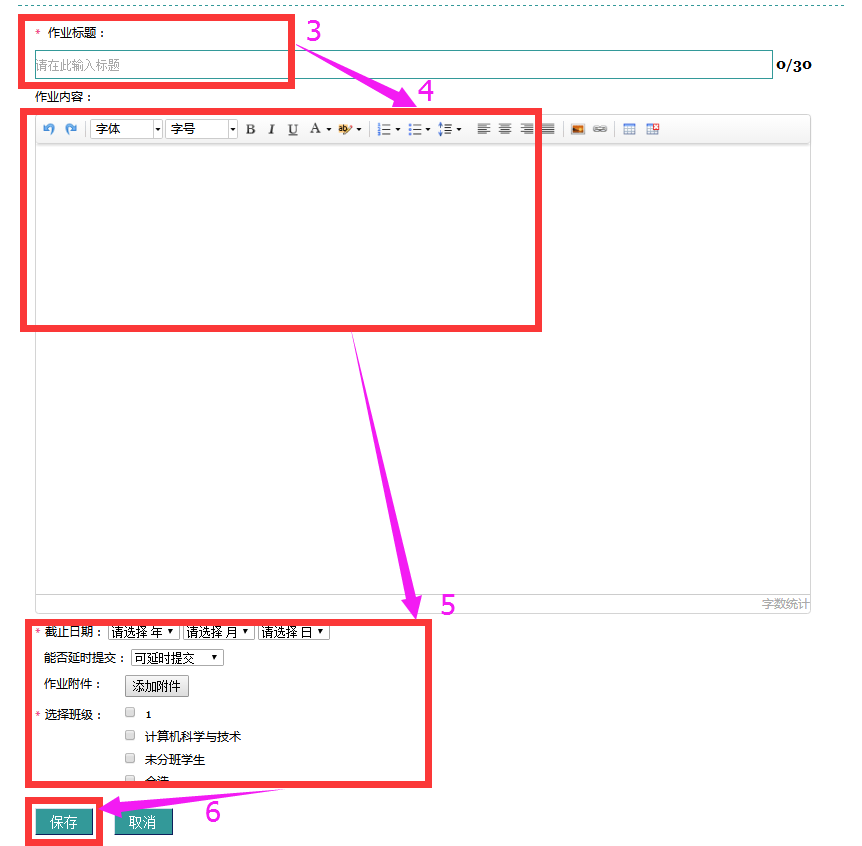
图 2
如何发布教学公告?
教师发布教学公告如下图所示,具体步骤如下:
1、登录学者网,进入该课程的后台;
2、在导航中单击“教学公告”,进入教学公告列表页;
3、单击右边“添加”按钮,进入编辑教学动态区域;
4、在编辑区域内中,输入动态标题、动态内容后,单击“保存”按钮即可成功发布教学公告。tips:这里还可以设置访问权限哦!
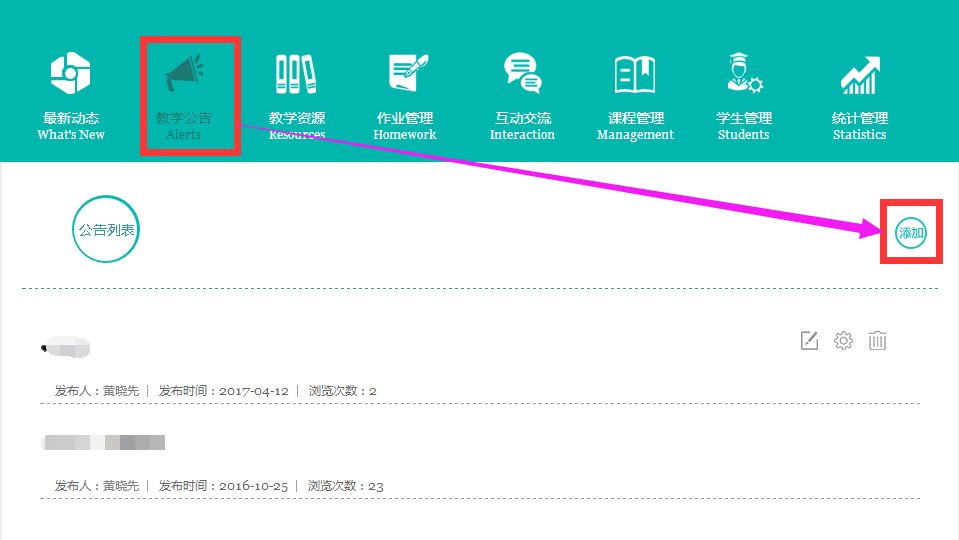
图 1
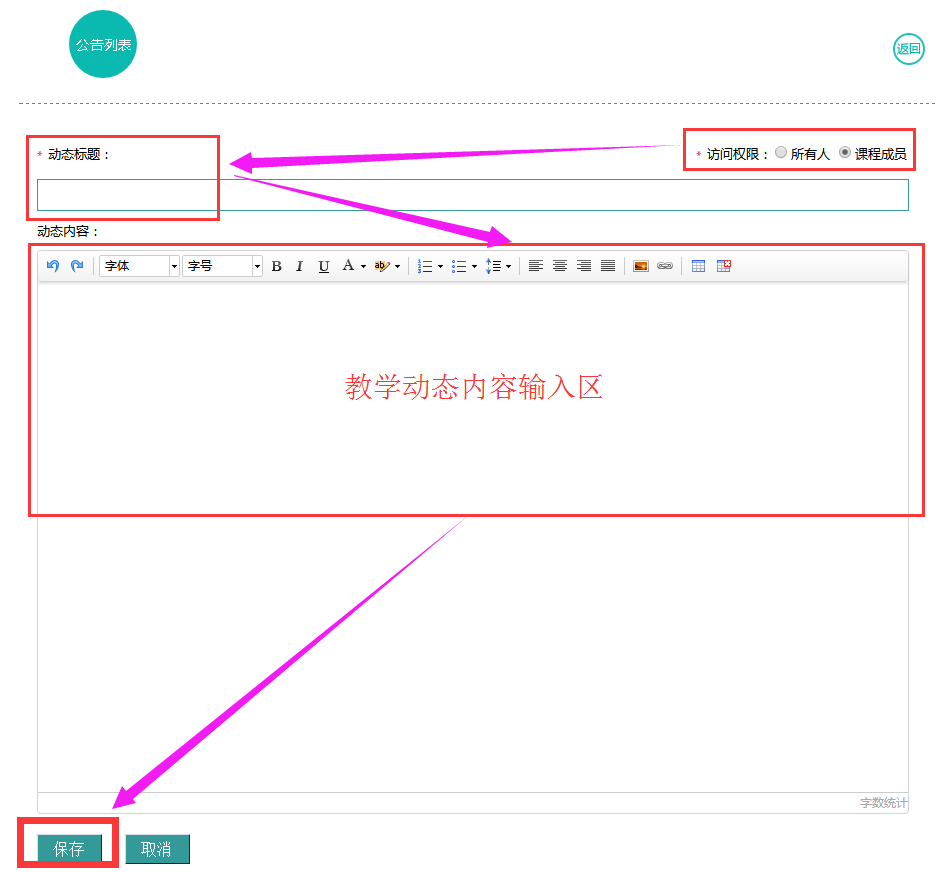
图 2
如何添加课程教师?
添加课程教师的步骤如下,如下图所示:
1、登录学者网,进入该课程的教师后台;
2、通过“课程管理”—>“教学团队”,进入添加课程教师的界面
3、在添加教师输入框中,输入要邀请的教师名字进行搜索
4、在搜索结果中,邀请要添加的课程教师,等待被邀请教师的同意即可。
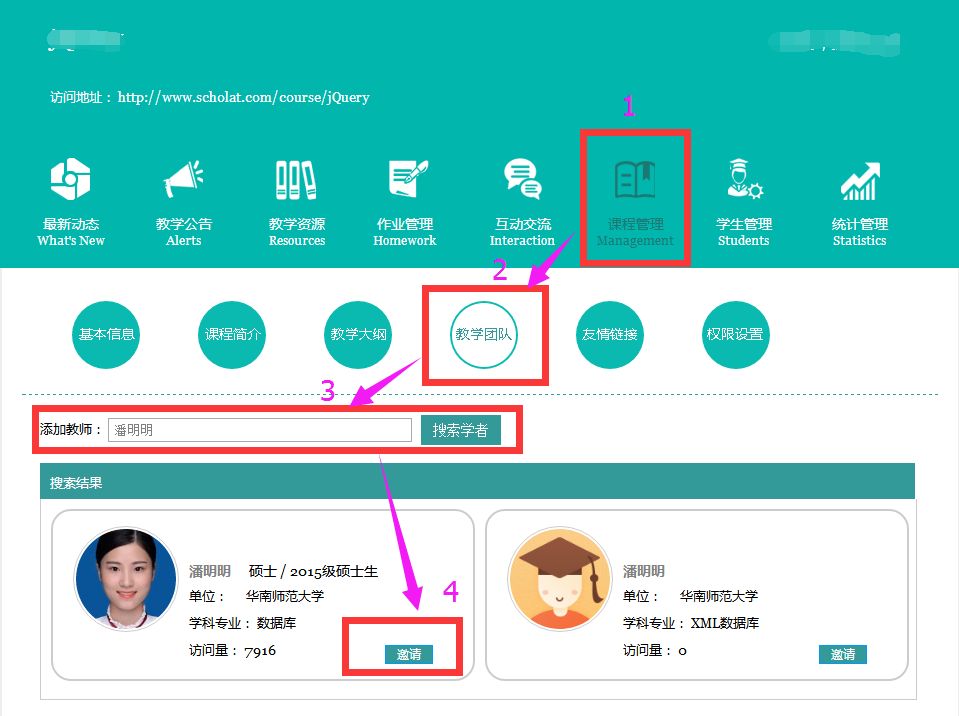
如何添加互动交流提问?
添加互动交流提问的步骤如下,如下图所示:
1、登录学者网,进入该课程的教师/学生后台;
2、教师通过“后台管理”—>“互动交流”,进入互动交流界面
学生通过“进入课程”—>“互动交流”,进入互动交流界面
3、点击添加进入添加提问界面
教师:
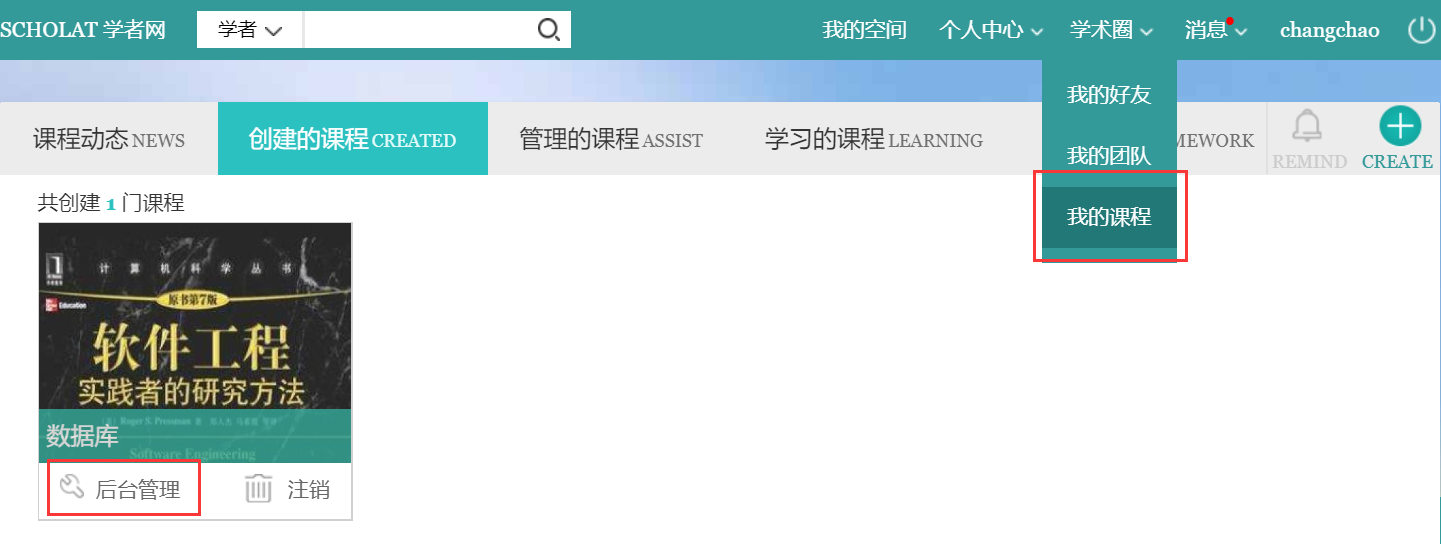
图 1
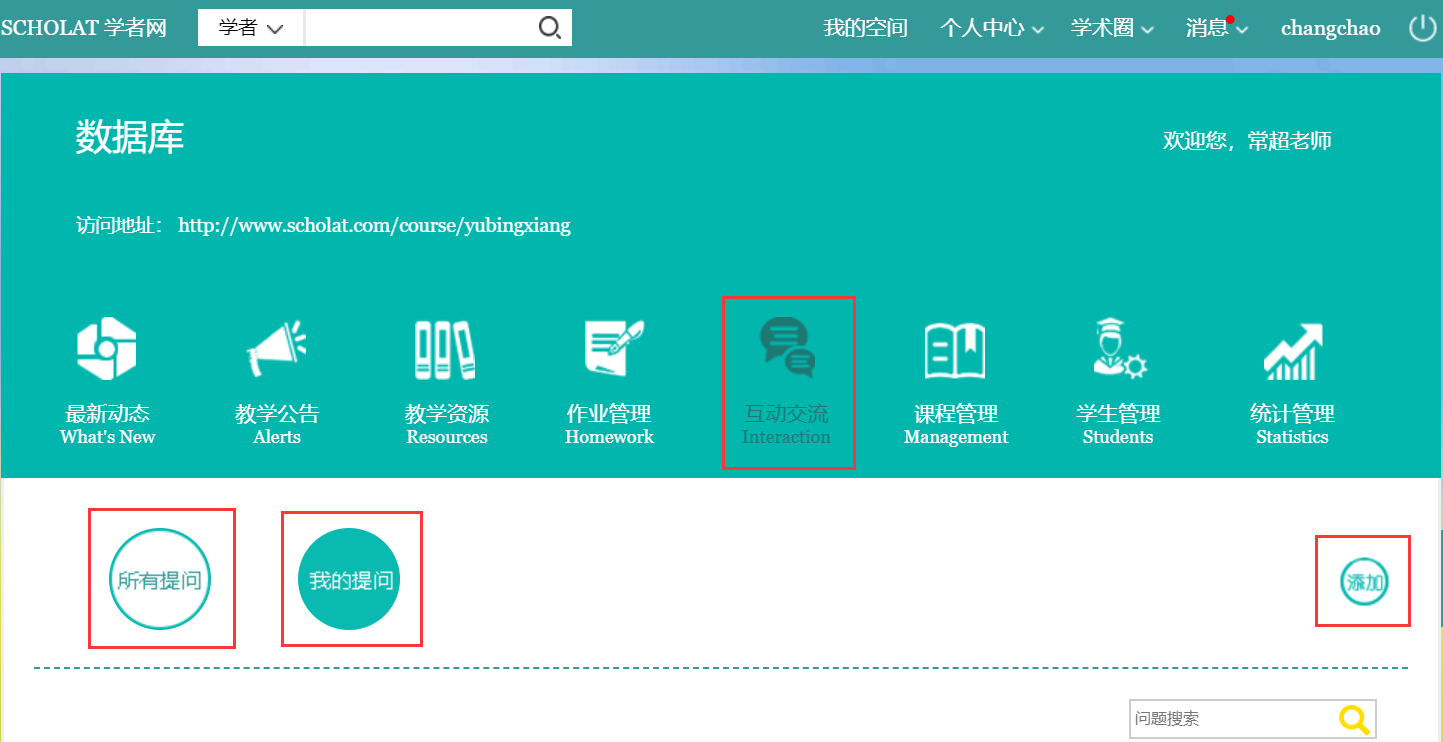
图 2
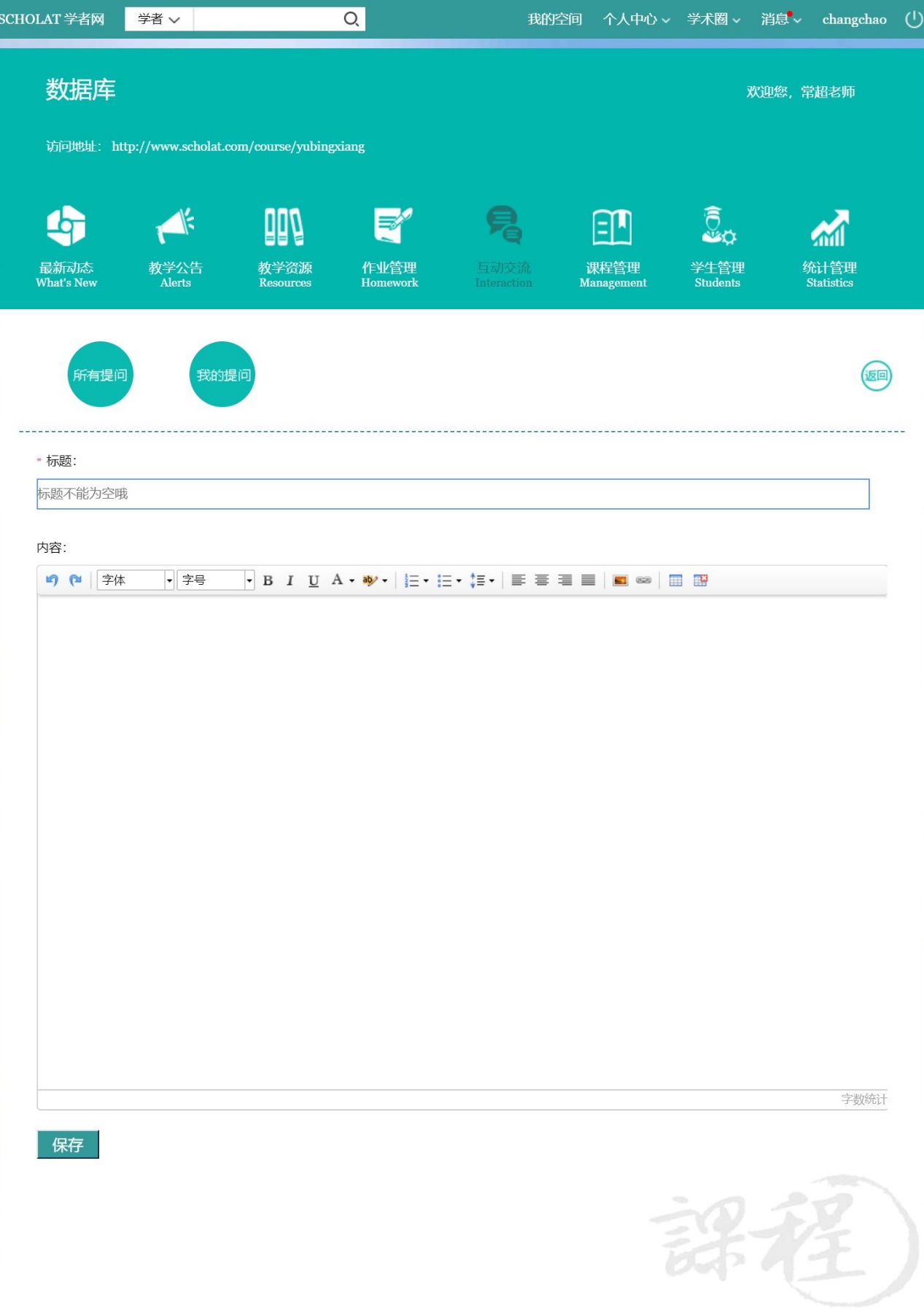
图 3
学生:
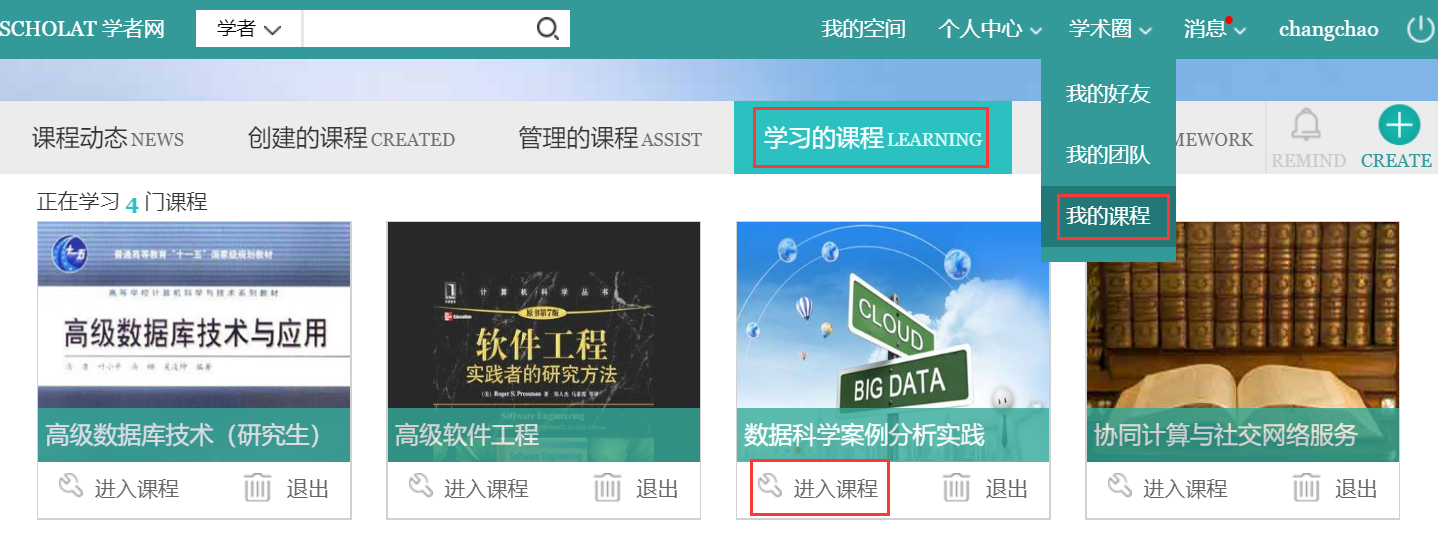
图 4
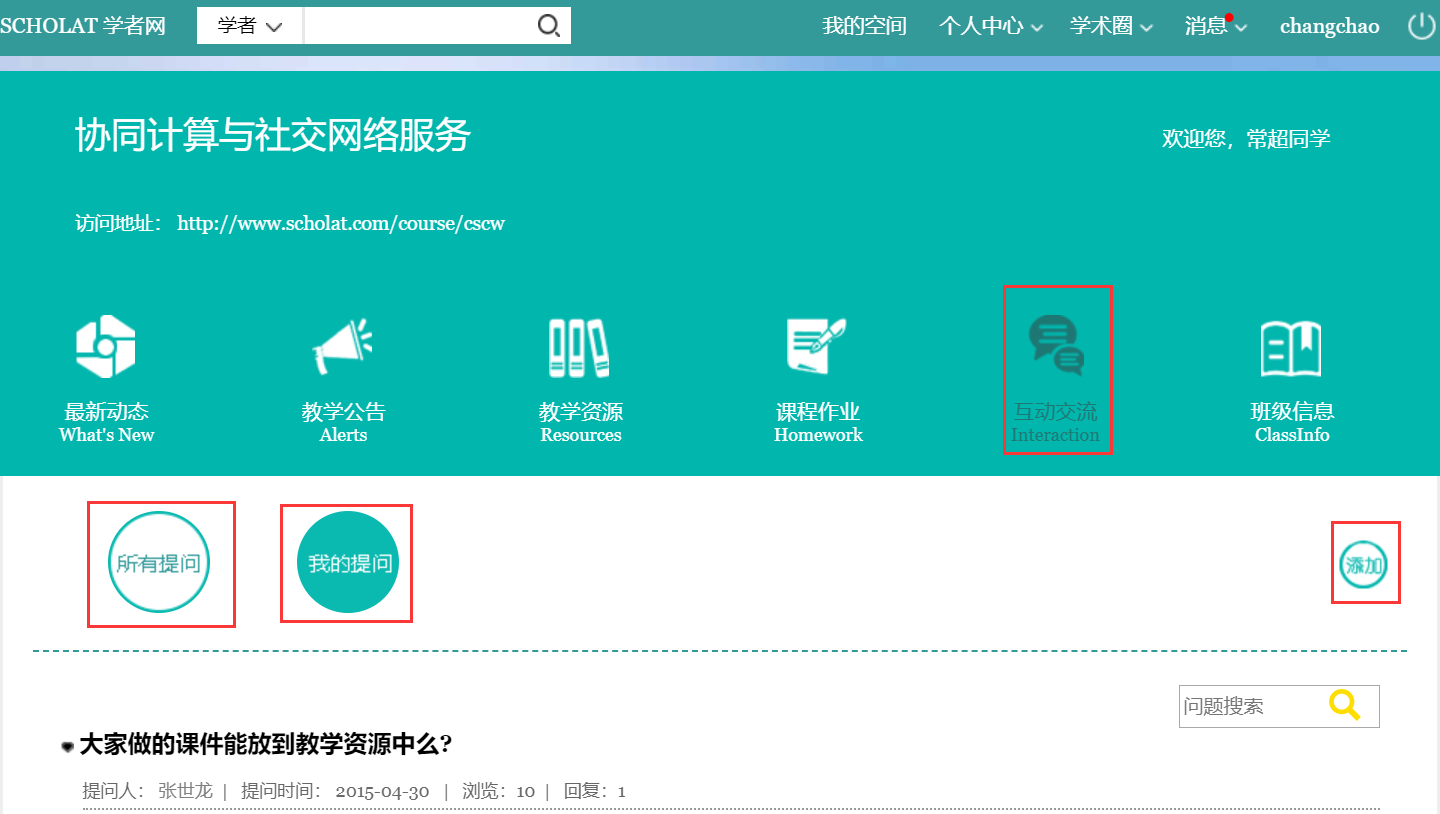
图 5
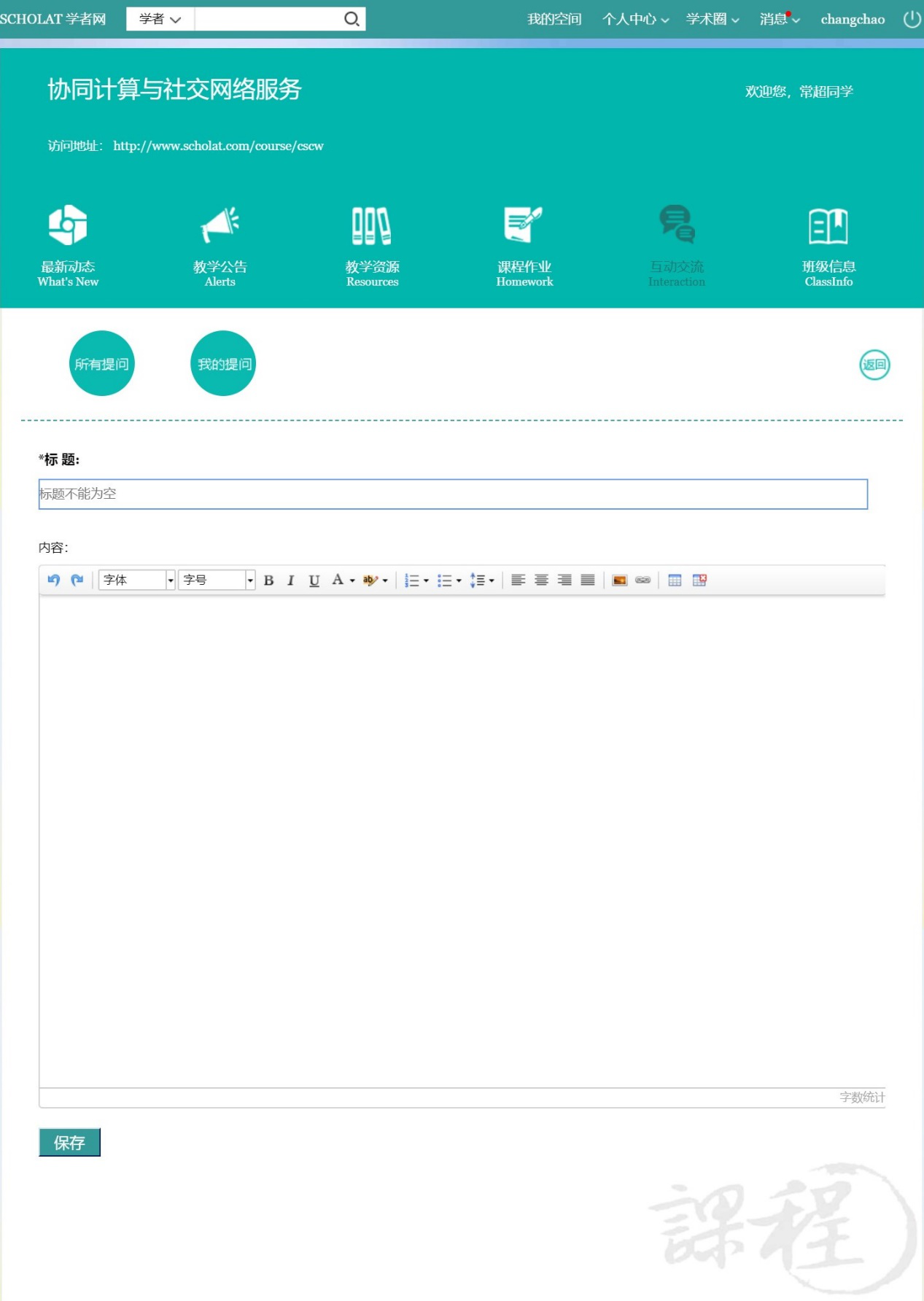
图 6
如何参与互动交流?
添加互动交流提问的步骤如下,如下图所示:
1、登录学者网,进入该课程的教师/学生后台;
2、教师通过“后台管理”—>“互动交流”,进入互动交流界面
学生通过“进入课程”—>“互动交流”,进入互动交流界面
3、点击下面的互动留言进入回复界面,编辑回复并确认完成互动交流
教师:
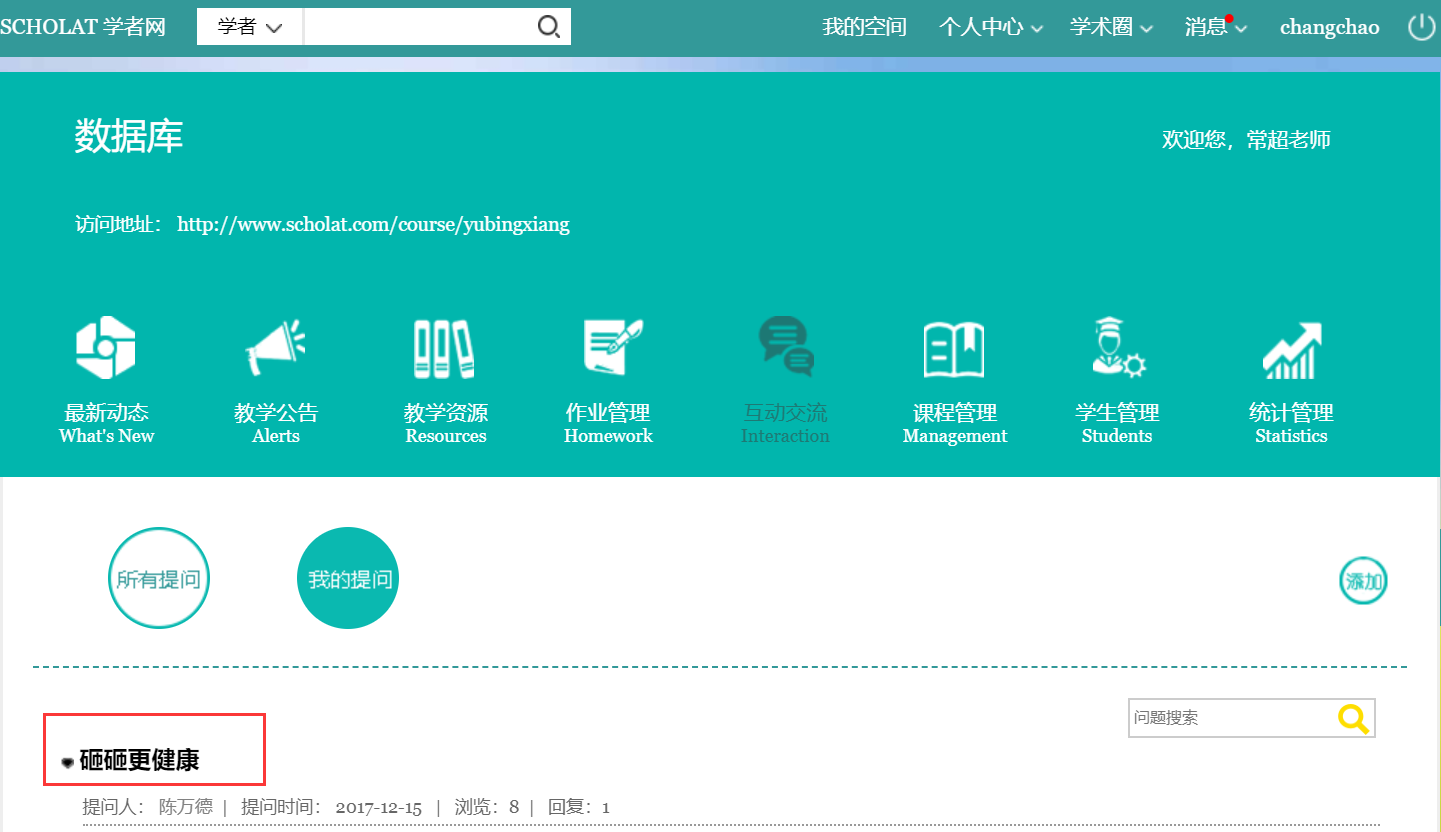
图 1
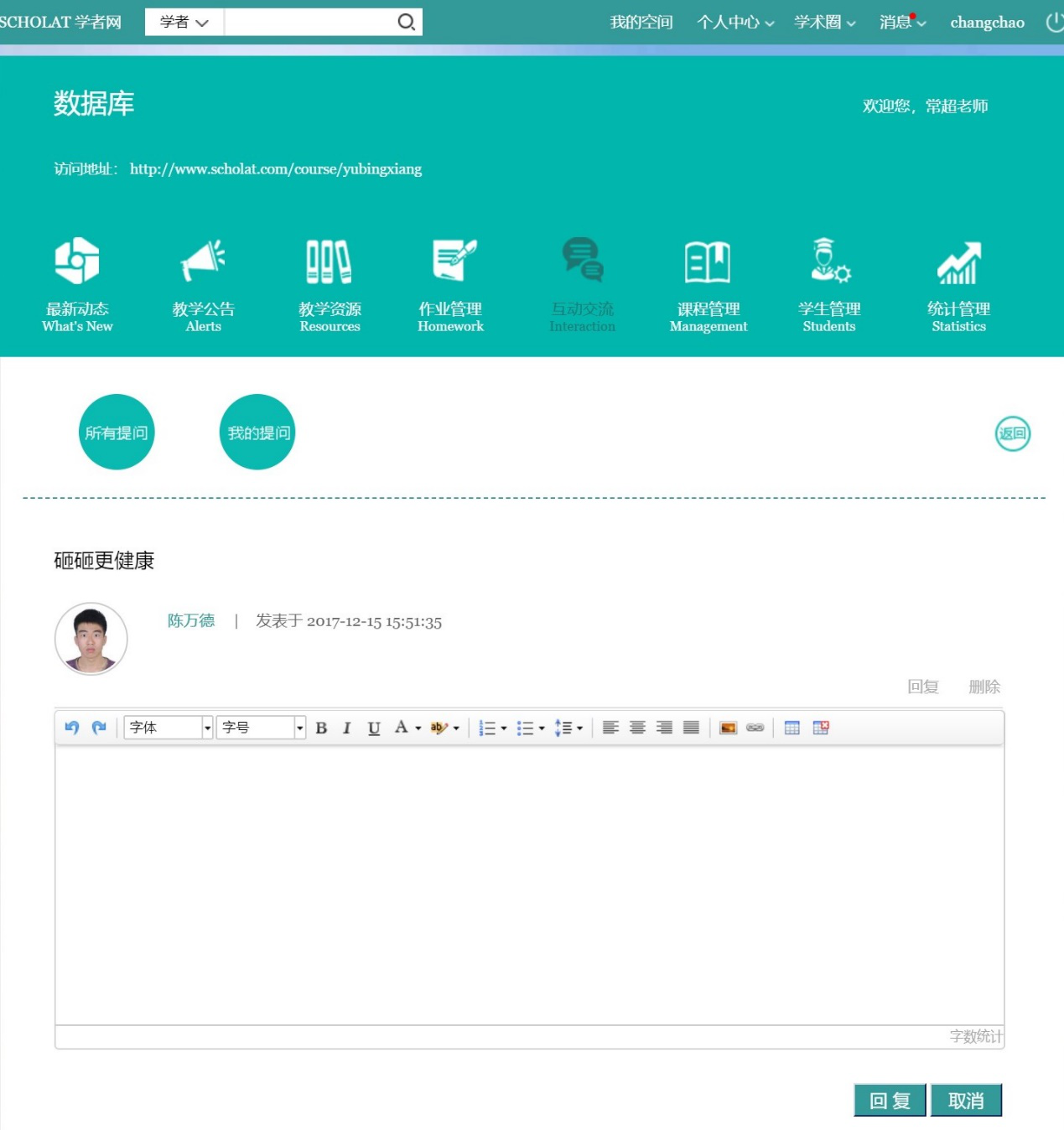
图 2
学生:
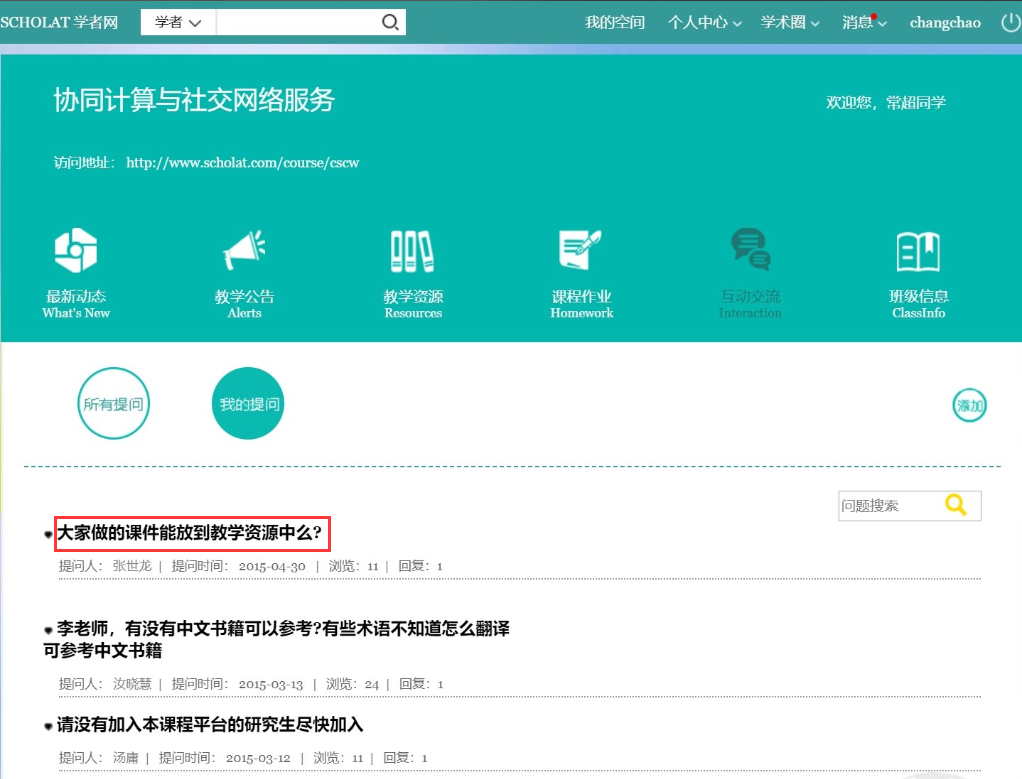
图 3
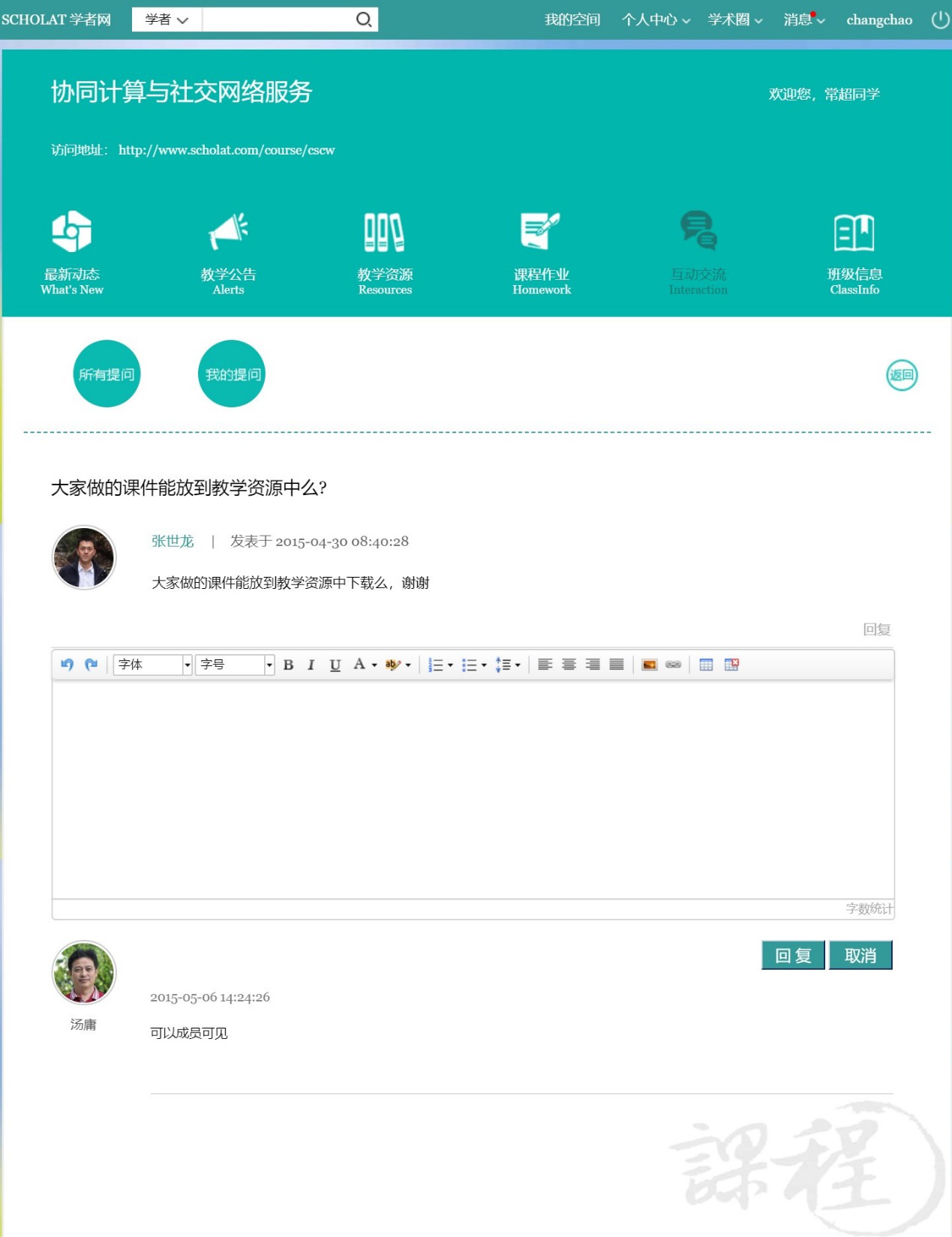
图


